
ஒரு புத்தகத்தில் தனித்தனி தாள்களை உருவாக்க எக்செல் உள்ள திறன், உண்மையில், ஒரு கோப்பில் பல ஆவணங்களை உருவாக்க அனுமதிக்கிறது, தேவைப்பட்டால், அவற்றை இணைப்புகள் அல்லது சூத்திரங்களுடன் இணைக்க அனுமதிக்கிறது. நிச்சயமாக, இது திட்டத்தின் செயல்பாட்டை கணிசமாக அதிகரிக்கிறது மற்றும் பணிகளின் எல்லைகளை விரிவாக்க உங்களை அனுமதிக்கிறது. ஆனால் சில நேரங்களில் நீங்கள் உருவாக்கிய சில தாள்கள் மறைந்துவிடும் அல்லது நிலைப் பட்டியில் உள்ள அவற்றின் அனைத்து லேபிள்களும் முற்றிலும் மறைந்துவிடும். அவற்றை எவ்வாறு திரும்பக் கொண்டு வர முடியும் என்பதைக் கண்டுபிடிப்போம்.
தாள் மீட்பு
புத்தகத்தின் தாள்களுக்கு இடையிலான வழிசெலுத்தல் குறுக்குவழிகளைச் செய்ய உங்களை அனுமதிக்கிறது, அவை நிலைப் பட்டியின் மேலே சாளரத்தின் இடது பகுதியில் அமைந்துள்ளன. இழப்பு ஏற்பட்டால் அவை மீட்டெடுப்பதற்கான கேள்வி, நாங்கள் கருத்தில் கொள்வோம்.

மீட்பு வழிமுறையைப் படிக்கத் தொடங்குவதற்கு முன், அவை ஏன் மறைந்துவிடும் என்பதைக் கண்டுபிடிப்போம். இது நடக்க நான்கு முக்கிய காரணங்கள் உள்ளன:
- குறுக்குவழி பட்டியை முடக்குதல்;
- கிடைமட்ட சுருள்பட்டியின் பின்னால் பொருள்கள் மறைக்கப்பட்டன;
- தனி லேபிள்கள் மறைக்கப்பட்ட அல்லது சூப்பர் மறைக்கப்பட்ட நிலையில் வைக்கப்பட்டுள்ளன;
- அகற்றுதல்.
இயற்கையாகவே, இந்த காரணங்கள் ஒவ்வொன்றும் அதன் சொந்த தீர்வு வழிமுறையைக் கொண்ட ஒரு சிக்கலை ஏற்படுத்துகின்றன.
முறை 1: குறுக்குவழி பட்டியை இயக்கவும்
செயலில் உள்ள உறுப்பின் லேபிள் உட்பட, நிலைப்பட்டிக்கு மேலே வைக்கப்பட்டுள்ள இடத்தில் குறுக்குவழிகள் எதுவும் இல்லை என்றால், இதன் பொருள் அமைப்புகளில் உள்ள ஒருவரால் அவற்றின் காட்சி வெறுமனே முடக்கப்பட்டுள்ளது. தற்போதைய புத்தகத்திற்கு மட்டுமே இதைச் செய்ய முடியும். அதாவது, அதே நிரலுடன் மற்றொரு எக்செல் கோப்பைத் திறந்தால், இயல்புநிலை அமைப்புகள் அதில் மாற்றப்படாவிட்டால், அதில் உள்ள குறுக்குவழிப் பட்டி காண்பிக்கப்படும். அமைப்புகளில் குழு அணைக்கப்பட்டால், நீங்கள் எவ்வாறு மீண்டும் தெரிவுநிலையை இயக்கலாம் என்பதைக் கண்டுபிடிப்போம்.

- தாவலுக்குச் செல்லவும் கோப்பு.
- அடுத்து, நாங்கள் பகுதிக்கு செல்கிறோம் "விருப்பங்கள்".
- திறந்த எக்செல் விருப்பங்கள் சாளரத்தில், தாவலுக்குச் செல்லவும் "மேம்பட்டது".
- திறக்கும் சாளரத்தின் வலது பகுதியில், பல்வேறு எக்செல் அமைப்புகள் அமைந்துள்ளன. அமைப்புகள் தடுப்பை நாம் கண்டுபிடிக்க வேண்டும் "அடுத்த புத்தகத்திற்கான விருப்பங்களைக் காட்டு". இந்த தொகுதியில் ஒரு அளவுரு உள்ளது தாள் லேபிள்களைக் காட்டு. அதற்கு எதிரே செக்மார்க் இல்லை என்றால், நீங்கள் அதை நிறுவ வேண்டும். அடுத்து பொத்தானைக் கிளிக் செய்க "சரி" சாளரத்தின் அடிப்பகுதியில்.
- நீங்கள் பார்க்க முடியும் என, மேலே உள்ள செயலைச் செய்தபின், குறுக்குவழிப் பட்டி தற்போதைய எக்செல் பணிப்புத்தகத்தில் மீண்டும் தோன்றும்.





முறை 2: உருள் பட்டியை நகர்த்தவும்
சில நேரங்களில் ஒரு பயனர் தற்செயலாக குறுக்குவழி பட்டியில் ஒரு கிடைமட்ட உருள் பட்டியை இழுக்கும் நேரங்கள் உள்ளன. எனவே, அவர் உண்மையில் அவற்றை மறைத்து வைத்தார், அதன் பிறகு, இந்த உண்மை வெளிப்படும் போது, லேபிள்கள் இல்லாததற்கான காரணத்தைத் தேடும் காய்ச்சல் தேடல் தொடங்குகிறது.

- இந்த சிக்கலை தீர்ப்பது மிகவும் எளிது. கிடைமட்ட சுருள்பட்டியின் இடதுபுறத்தில் கர்சரை அமைக்கவும். இது இருதரப்பு அம்புக்குறியாக மாற்ற வேண்டும். பேனலில் உள்ள அனைத்து பொருட்களும் காண்பிக்கப்படும் வரை இடது சுட்டி பொத்தானை அழுத்தி கர்சரை வலப்புறம் இழுக்கவும். அதை மிகைப்படுத்தாமல் இருப்பதும், உருள் பட்டியை மிகச் சிறியதாக மாற்றுவதும் இங்கு முக்கியம், ஏனென்றால் ஆவணத்தை வழிநடத்தவும் இது தேவைப்படுகிறது. எனவே, முழு பேனலும் திறந்தவுடன் துண்டு இழுப்பதை நிறுத்த வேண்டும்.
- நீங்கள் பார்க்க முடியும் என, குழு மீண்டும் திரையில் காட்டப்படும்.


முறை 3: மறைக்கப்பட்ட லேபிள்களின் காட்சியை இயக்கவும்
நீங்கள் தனிப்பட்ட தாள்களையும் மறைக்கலாம். இந்த வழக்கில், பேனலும் அதன் பிற குறுக்குவழிகளும் காண்பிக்கப்படும். மறைக்கப்பட்ட மற்றும் நீக்கப்பட்ட பொருள்களுக்கு இடையிலான வேறுபாடு என்னவென்றால், அவை எப்போதும் விரும்பினால் காட்டப்படும். கூடுதலாக, ஒரு தாளில் மற்றொன்று அமைந்துள்ள சூத்திரங்கள் மூலம் இழுக்கப்படும் மதிப்புகள் இருந்தால், பொருள் நீக்கப்பட்டால், இந்த சூத்திரங்கள் பிழையைக் காட்டத் தொடங்கும். உறுப்பு வெறுமனே மறைக்கப்பட்டிருந்தால், சூத்திரங்களின் செயல்பாட்டில் எந்த மாற்றங்களும் ஏற்படாது, மாற்றத்திற்கான குறுக்குவழிகள் இல்லாமல் இருக்கும். எளிமையான சொற்களில், பொருள் உண்மையில் இருந்த வடிவத்திலேயே இருக்கும், ஆனால் அதற்குச் செல்ல வழிசெலுத்தல் கருவிகள் மறைந்துவிடும்.
மறை நடைமுறை மிகவும் எளிது. பொருத்தமான குறுக்குவழியில் வலது கிளிக் செய்து, தோன்றும் மெனுவில் உள்ள உருப்படியைத் தேர்ந்தெடுக்க வேண்டும் மறை.

நீங்கள் பார்க்க முடியும் என, இந்த செயலுக்குப் பிறகு தேர்ந்தெடுக்கப்பட்ட உறுப்பு மறைக்கப்படும்.

இப்போது மறைக்கப்பட்ட குறுக்குவழிகளை எவ்வாறு காண்பிப்பது என்று பார்ப்போம். அவற்றை மறைப்பதை விட இது மிகவும் கடினம் அல்ல, மேலும் உள்ளுணர்வுடனும் உள்ளது.
- எந்த குறுக்குவழியிலும் வலது கிளிக் செய்யவும். சூழல் மெனு திறக்கிறது. தற்போதைய புத்தகத்தில் மறைக்கப்பட்ட கூறுகள் இருந்தால், இந்த மெனுவில் உள்ள உருப்படி செயலில் இருக்கும் "காட்டு ...". இடது சுட்டி பொத்தானைக் கொண்டு அதைக் கிளிக் செய்கிறோம்.
- ஒரு கிளிக்கிற்குப் பிறகு, ஒரு சிறிய சாளரம் திறக்கிறது, அதில் இந்த புத்தகத்தில் மறைக்கப்பட்ட தாள்களின் பட்டியல் அமைந்துள்ளது. பேனலில் மீண்டும் காட்ட விரும்பும் பொருளைத் தேர்ந்தெடுக்கவும். அதன் பிறகு, பொத்தானைக் கிளிக் செய்க "சரி" சாளரத்தின் அடிப்பகுதியில்.
- நீங்கள் பார்க்க முடியும் என, தேர்ந்தெடுக்கப்பட்ட பொருளின் குறுக்குவழி மீண்டும் பேனலில் காட்டப்பட்டது.



பாடம்: எக்செல் இல் ஒரு தாளை எவ்வாறு மறைப்பது
முறை 4: சூப்பர்ஹிடன் தாள்களைக் காண்பி
மறைக்கப்பட்ட தாள்களைத் தவிர, சூப்பர் மறைக்கப்பட்டவைகளும் உள்ளன. திரையில் ஒரு மறைக்கப்பட்ட உறுப்பைக் காண்பிக்கும் வழக்கமான பட்டியலில் அவற்றை நீங்கள் காண மாட்டீர்கள் என்பதில் அவை முதலில் இருந்து வேறுபடுகின்றன. இந்த பொருள் நிச்சயமாக இருந்தது என்பதில் உறுதியாக இருந்தாலும், அதை யாரும் நீக்கவில்லை.
VBA மேக்ரோ எடிட்டர் மூலம் யாராவது வேண்டுமென்றே அவற்றை மறைத்து வைத்திருந்தால் மட்டுமே கூறுகள் இந்த வழியில் மறைந்துவிடும். ஆனால் அவற்றைக் கண்டுபிடிப்பதும், பேனலில் காட்சியை மீட்டமைப்பதும் பயனருக்கு செயல்களின் வழிமுறை தெரிந்தால் கடினமாக இருக்காது, அதை நாங்கள் கீழே விவாதிப்போம்.
எங்கள் விஷயத்தில், நாம் பார்க்கிறபடி, குழுவில் நான்காவது மற்றும் ஐந்தாவது தாள்களின் லேபிள்கள் இல்லை.

திரையில் மறைக்கப்பட்ட கூறுகளைக் காண்பிப்பதற்கான சாளரத்திற்குச் செல்வது, முந்தைய முறையில் நாம் பேசிய விதத்தில், நான்காவது தாளின் பெயர் மட்டுமே அதில் காட்டப்படுவதைக் காண்கிறோம். எனவே, ஐந்தாவது தாள் நீக்கப்படாவிட்டால், அது VBA எடிட்டர் கருவிகளைப் பயன்படுத்தி மறைக்கப்படுகிறது என்று கருதுவது மிகவும் வெளிப்படையானது.

- முதலில், நீங்கள் மேக்ரோ பயன்முறையை இயக்கி தாவலை செயல்படுத்த வேண்டும் "டெவலப்பர்"அவை இயல்பாகவே முடக்கப்பட்டுள்ளன. இருப்பினும், இந்த புத்தகத்தில் சில கூறுகள் சூப்பர் மறைக்கப்பட்ட நிலையை ஒதுக்கியிருந்தால், நிரலில் சுட்டிக்காட்டப்பட்ட நடைமுறைகள் ஏற்கனவே மேற்கொள்ளப்பட்டிருக்கலாம். ஆனால், மீண்டும், உறுப்புகளை மறைத்தபின், இதைச் செய்த பயனர் சூப்பர் மறைக்கப்பட்ட தாள்களைக் காண்பிப்பதற்கு தேவையான கருவிகளை அணைக்கவில்லை என்பதற்கு எந்த உத்தரவாதமும் இல்லை. கூடுதலாக, குறுக்குவழிகளைக் காண்பிப்பது அவை மறைக்கப்பட்ட கணினியில் செய்யப்படவில்லை என்பது மிகவும் சாத்தியம்.
தாவலுக்குச் செல்லவும் கோப்பு. அடுத்து, உருப்படியைக் கிளிக் செய்க "விருப்பங்கள்" சாளரத்தின் இடது பக்கத்தில் அமைந்துள்ள செங்குத்து மெனுவில்.
- திறக்கும் எக்செல் விருப்பங்கள் சாளரத்தில், உருப்படியைக் கிளிக் செய்க ரிப்பன் அமைப்பு. தொகுதியில் முக்கிய தாவல்கள், இது திறக்கும் சாளரத்தின் வலது பக்கத்தில் அமைந்துள்ளது, பெட்டியை சரிபார்க்கவும், அது இல்லாவிட்டால், அளவுருவுக்கு அடுத்ததாக "டெவலப்பர்". அதன் பிறகு நாங்கள் பகுதிக்கு செல்கிறோம் "பாதுகாப்பு மேலாண்மை மையம்"சாளரத்தின் இடது பக்கத்தில் செங்குத்து மெனுவைப் பயன்படுத்துதல்.
- திறக்கும் சாளரத்தில், பொத்தானைக் கிளிக் செய்க "அறக்கட்டளை மையத்திற்கான அமைப்புகள் ...".
- சாளரம் தொடங்குகிறது "பாதுகாப்பு மேலாண்மை மையம்". பகுதிக்குச் செல்லவும் மேக்ரோ விருப்பங்கள் செங்குத்து மெனு வழியாக. கருவிப்பெட்டியில் மேக்ரோ விருப்பங்கள் நிலைக்கு சுவிட்சை அமைக்கவும் எல்லா மேக்ரோக்களையும் சேர்க்கவும். தொகுதியில் "டெவலப்பருக்கான மேக்ரோ விருப்பங்கள்" அடுத்த பெட்டியை சரிபார்க்கவும் "VBA திட்ட பொருள் மாதிரிக்கான அணுகலை நம்புங்கள்". மேக்ரோஸுடனான வேலை செயல்படுத்தப்பட்ட பிறகு, பொத்தானைக் கிளிக் செய்க "சரி" சாளரத்தின் அடிப்பகுதியில்.
- எக்செல் அமைப்புகளுக்குத் திரும்புகிறது, இதனால் அனைத்து அமைப்புகளின் மாற்றங்களும் நடைமுறைக்கு வரும், பொத்தானைக் கிளிக் செய்க "சரி". அதன் பிறகு, டெவலப்பர் தாவல் மற்றும் மேக்ரோக்கள் செயல்படுத்தப்படும்.
- இப்போது, மேக்ரோ எடிட்டரைத் திறக்க, தாவலுக்கு நகர்த்தவும் "டெவலப்பர்"நாங்கள் செயல்படுத்தினோம். அதன் பிறகு, கருவிப்பெட்டியில் உள்ள நாடாவில் "குறியீடு" பெரிய ஐகானைக் கிளிக் செய்க "விஷுவல் பேசிக்".

விசைப்பலகை குறுக்குவழியைத் தட்டச்சு செய்வதன் மூலம் மேக்ரோ எடிட்டரையும் தொடங்கலாம் Alt + F11.
- அதன் பிறகு, மேக்ரோ எடிட்டர் சாளரம் திறக்கிறது, அதன் இடது பகுதியில் பகுதிகள் உள்ளன "திட்டம்" மற்றும் "பண்புகள்".

ஆனால் திறக்கும் சாளரத்தில் இந்த பகுதிகள் தோன்றாது என்பது மிகவும் சாத்தியம்.
- பகுதி காட்சியை இயக்க "திட்டம்" கிடைமட்ட மெனு உருப்படியைக் கிளிக் செய்க "காண்க". திறக்கும் பட்டியலில், நிலையைத் தேர்ந்தெடுக்கவும் "திட்ட எக்ஸ்ப்ளோரர்". அல்லது நீங்கள் ஹாட்கி கலவையை அழுத்தலாம் Ctrl + R..
- ஒரு பகுதியைக் காட்ட "பண்புகள்" மெனு உருப்படியை மீண்டும் கிளிக் செய்க "காண்க"ஆனால் இந்த நேரத்தில் பட்டியலில் உள்ள நிலையைத் தேர்ந்தெடுக்கவும் "பண்புகள் சாளரம்". அல்லது, மாற்றாக, நீங்கள் ஒரு செயல்பாட்டு விசையை அழுத்தலாம் எஃப் 4.
- கீழேயுள்ள படத்தில் காட்டப்பட்டுள்ளபடி, ஒரு பகுதி மற்றொரு இடத்தை ஒன்றுடன் ஒன்று சேர்த்தால், நீங்கள் கர்சரை பகுதிகளின் எல்லையில் வைக்க வேண்டும். இந்த வழக்கில், இது இருதிசை அம்புக்குறியாக மாற்றப்பட வேண்டும். பின்னர் இடது சுட்டி பொத்தானை அழுத்தி, எல்லையை இழுக்கவும், இதனால் இரு பகுதிகளும் மேக்ரோ எடிட்டரில் முழுமையாக காட்டப்படும்.
- அதன் பிறகு அப்பகுதியில் "திட்டம்" பேனலில் அல்லது மறைக்கப்பட்ட லேபிள்களின் பட்டியலில் எங்களால் கண்டுபிடிக்க முடியாத சூப்பர்-மறைக்கப்பட்ட உறுப்பின் பெயரைத் தேர்ந்தெடுக்கவும். இந்த விஷயத்தில், அது "தாள் 5". மேலும், துறையில் "பண்புகள்" இந்த பொருளின் அமைப்புகள் காட்டப்படும். உருப்படியில் நாங்கள் குறிப்பாக ஆர்வமாக இருப்போம் "தெரியும்" ("தெரிவுநிலை") தற்போது, அதற்கு எதிராக ஒரு அளவுரு அமைக்கப்பட்டுள்ளது. "2 - xlSheetVeryHidden". ரஷ்ய மொழியில் மொழிபெயர்க்கப்பட்டுள்ளது "மிகவும் மறைக்கப்பட்டுள்ளது" "மிகவும் மறைக்கப்பட்டவை" அல்லது நாம் முன்பு கூறியது போல் "சூப்பர் மறைக்கப்பட்டவை" என்று பொருள். இந்த அளவுருவை மாற்றவும், குறுக்குவழிக்குத் தெரிவுநிலையைத் தரவும், அதன் வலதுபுறத்தில் உள்ள முக்கோணத்தைக் கிளிக் செய்க.
- அதன் பிறகு, தாள்களின் நிலைக்கு மூன்று விருப்பங்களுடன் ஒரு பட்டியல் தோன்றும்:
- "-1 - xlSheetVisible" (தெரியும்);
- "0 - xlSheetHidden" (மறைக்கப்பட்ட);
- "2 - xlSheetVeryHidden" (சூப்பர் மறைக்கப்பட்ட).
குறுக்குவழி பேனலில் மீண்டும் தோன்றுவதற்கு, நிலையைத் தேர்ந்தெடுக்கவும் "-1 - xlSheetVisible".
- ஆனால், நாம் நினைவில் வைத்திருப்பது போல, இன்னும் மறைக்கப்பட்டுள்ளது "தாள் 4". நிச்சயமாக, இது சூப்பர் மறைக்கப்படவில்லை, எனவே அதன் காட்சியைப் பயன்படுத்தி அமைக்கலாம் முறை 3. இது இன்னும் எளிதாகவும் வசதியாகவும் இருக்கும். ஆனால், மேக்ரோ எடிட்டர் மூலம் குறுக்குவழிகளைக் காண்பிப்பதற்கான சாத்தியம் குறித்து உரையாடலைத் தொடங்கினால், சாதாரண மறைக்கப்பட்ட கூறுகளை மீட்டமைக்க இது எவ்வாறு பயன்படுத்தப்படலாம் என்பதைப் பார்ப்போம்.
தொகுதியில் "திட்டம்" பெயரைத் தேர்ந்தெடுக்கவும் "தாள் 4". நீங்கள் பார்க்க முடியும் என, அந்த பகுதியில் "பண்புகள்" எதிர் புள்ளி "தெரியும்" அளவுருவை அமைக்கவும் "0 - xlSheetHidden"இது வழக்கமான மறைக்கப்பட்ட உறுப்புடன் பொருந்துகிறது. இதை மாற்ற இந்த அளவுருவின் இடதுபுறத்தில் உள்ள முக்கோணத்தைக் கிளிக் செய்க.
- திறக்கும் அளவுருக்களின் பட்டியலில், தேர்ந்தெடுக்கவும் "-1 - xlSheetVisible".
- பேனலில் மறைக்கப்பட்ட அனைத்து பொருட்களின் காட்சியை நாங்கள் கட்டமைத்த பிறகு, நீங்கள் மேக்ரோ எடிட்டரை மூடலாம். இதைச் செய்ய, சாளரத்தின் மேல் வலது மூலையில் குறுக்கு வடிவில் நிலையான நெருங்கிய பொத்தானைக் கிளிக் செய்க.
- நீங்கள் பார்க்க முடியும் என, இப்போது அனைத்து குறுக்குவழிகளும் எக்செல் பேனலில் காட்டப்படும்.















பாடம்: எக்செல் இல் மேக்ரோக்களை எவ்வாறு இயக்குவது அல்லது முடக்குவது
முறை 5: நீக்கப்பட்ட தாள்களை மீட்டெடுக்கவும்
ஆனால், லேபிள்கள் நீக்கப்பட்டதால் அவை குழுவிலிருந்து மறைந்துவிட்டன என்பது பெரும்பாலும் நிகழ்கிறது. இது மிகவும் கடினமான வழி. முந்தைய சந்தர்ப்பங்களில், செயல்களின் சரியான வழிமுறையுடன், லேபிள்களின் காட்சியை மீட்டமைப்பதற்கான நிகழ்தகவு 100% ஆக இருந்தால், அவை அகற்றப்படும்போது, நேர்மறையான முடிவுக்கு அத்தகைய உத்தரவாதத்தை யாரும் கொடுக்க முடியாது.
குறுக்குவழியை அகற்றுவது மிகவும் எளிமையானது மற்றும் உள்ளுணர்வு. வலது சுட்டி பொத்தானைக் கொண்டு அதைக் கிளிக் செய்து, தோன்றும் மெனுவில் உள்ள விருப்பத்தைத் தேர்ந்தெடுக்கவும் நீக்கு.

அதன் பிறகு, நீக்குவது பற்றிய எச்சரிக்கை உரையாடல் பெட்டியின் வடிவத்தில் தோன்றும். நடைமுறையை முடிக்க, பொத்தானைக் கிளிக் செய்க நீக்கு.

நீக்கப்பட்ட பொருளை மீட்டெடுப்பது மிகவும் கடினம்.
- நீங்கள் ஒரு குறுக்குவழியை உருவாக்கினீர்கள், ஆனால் கோப்பு சேமிக்கப்படுவதற்கு முன்பே நீங்கள் அதை வீணாகச் செய்துள்ளீர்கள் என்பதை உணர்ந்தால், சாளரத்தின் மேல் வலது மூலையில் உள்ள ஒரு நிலையான ஆவண மூடு பொத்தானைக் கிளிக் செய்வதன் மூலம் அதை மூட வேண்டும்.
- அதன் பிறகு திறக்கும் உரையாடல் பெட்டியில், பொத்தானைக் கிளிக் செய்க "சேமிக்க வேண்டாம்".
- இந்த கோப்பை மீண்டும் திறந்த பிறகு, நீக்கப்பட்ட பொருள் இடத்தில் இருக்கும்.



ஆனால் தாளை இந்த வழியில் மீட்டமைப்பதன் மூலம், ஆவணத்தில் உள்ளிடப்பட்ட எல்லா தரவையும் இழக்க நேரிடும் என்பதில் நீங்கள் கவனம் செலுத்த வேண்டும், அதன் கடைசி சேமிப்பிலிருந்து தொடங்குகிறது. அதாவது, உண்மையில், பயனர் தனக்கு மிகவும் முக்கியமானவற்றுக்கு இடையே தேர்வு செய்ய வேண்டும்: நீக்கப்பட்ட பொருள் அல்லது கடைசியாக சேமித்த பிறகு அவர் உள்ளிட்ட தரவு.
ஆனால், ஏற்கனவே மேலே குறிப்பிட்டுள்ளபடி, நீக்கப்பட்ட பிறகு தரவைச் சேமிக்க பயனர் நிர்வகிக்காவிட்டால் மட்டுமே இந்த மீட்பு விருப்பம் பொருத்தமானது. பயனர் ஆவணத்தை சேமித்திருந்தால் அல்லது சேமிப்பதில் விட்டுவிட்டால் என்ன செய்வது?
குறுக்குவழியை நீக்கிய பிறகு, நீங்கள் ஏற்கனவே புத்தகத்தை சேமித்தீர்கள், ஆனால் அதை மூட நேரம் இல்லை என்றால், அதாவது கோப்பின் பதிப்புகளை ஆராய்வது அர்த்தமுள்ளதாக இருக்கும்.
- பார்க்கும் பதிப்புகளுக்கு மாற, தாவலுக்கு நகர்த்தவும் கோப்பு.
- அதன் பிறகு, பிரிவுக்குச் செல்லவும் "விவரங்கள்"அது செங்குத்து மெனுவில் தோன்றும். திறக்கும் சாளரத்தின் மைய பகுதியில், ஒரு தொகுதி உள்ளது "பதிப்புகள்". எக்செல் ஆட்டோசேவ் கருவி மூலம் சேமிக்கப்பட்ட இந்த கோப்பின் அனைத்து பதிப்புகளின் பட்டியலும் இதில் உள்ளது. இந்த கருவி இயல்பாகவே செயல்படுத்தப்படுகிறது மற்றும் ஒரு ஆவணத்தை நீங்களே செய்யாவிட்டால் ஒவ்வொரு 10 நிமிடங்களுக்கும் சேமிக்கிறது. ஆனால், நீங்கள் எக்செல் அமைப்புகளில் கையேடு மாற்றங்களைச் செய்திருந்தால், தானாகவே சேமிப்பதை முடக்கினால், நீக்கப்பட்ட உருப்படிகளை மீட்டெடுக்க முடியாது. கோப்பை மூடிய பிறகு, இந்த பட்டியல் அழிக்கப்படும் என்றும் சொல்ல வேண்டும். எனவே, நீங்கள் புத்தகத்தை மூடுவதற்கு முன்பே பொருளின் இழப்பைக் கவனித்து அதன் மறுசீரமைப்பின் அவசியத்தை தீர்மானிக்க வேண்டியது அவசியம்.
எனவே, தானாகவே சேமிக்கப்பட்ட பதிப்புகளின் பட்டியலில், நீக்குவதற்கு முன்பு செயல்படுத்தப்பட்ட சமீபத்திய நேர சேமிப்பு விருப்பத்தை நாங்கள் தேடுகிறோம். குறிப்பிட்ட பட்டியலில் உள்ள இந்த உருப்படியைக் கிளிக் செய்க.
- அதன் பிறகு, புத்தகத்தின் தானாகவே சேமிக்கப்பட்ட பதிப்பு புதிய சாளரத்தில் திறக்கப்படும். நீங்கள் பார்க்க முடியும் என, அதில் முன்னர் நீக்கப்பட்ட பொருள் உள்ளது. கோப்பு மீட்டெடுப்பை முடிக்க நீங்கள் பொத்தானைக் கிளிக் செய்ய வேண்டும் மீட்டமை சாளரத்தின் மேல்.
- அதன் பிறகு, ஒரு உரையாடல் பெட்டி திறக்கும், இது புத்தகத்தின் கடைசியாக சேமித்த பதிப்பை இந்த பதிப்புடன் மாற்றுவதற்கு உதவும். இது உங்களுக்கு பொருத்தமாக இருந்தால், பொத்தானைக் கிளிக் செய்க. "சரி".

கோப்பின் இரண்டு பதிப்புகளையும் நீங்கள் விட்டுவிட விரும்பினால் (ஒரு பிரத்யேக தாள் மற்றும் நீக்கப்பட்ட பிறகு புத்தகத்தில் சேர்க்கப்பட்ட தகவலுடன்), பின்னர் தாவலுக்குச் செல்லவும் கோப்பு கிளிக் செய்யவும் "இவ்வாறு சேமி ...".
- சேமி சாளரம் திறக்கும். அதில், மீட்டமைக்கப்பட்ட புத்தகத்தின் பெயரை நீங்கள் நிச்சயமாக மறுபெயரிட வேண்டும், பின்னர் பொத்தானைக் கிளிக் செய்க சேமி.
- அதன் பிறகு, கோப்பின் இரண்டு பதிப்புகளையும் பெறுவீர்கள்.






ஆனால் நீங்கள் கோப்பைச் சேமித்து மூடியிருந்தால், அடுத்த முறை அதைத் திறக்கும்போது, குறுக்குவழிகளில் ஒன்று நீக்கப்பட்டிருப்பதைக் கண்டால், கோப்பு பதிப்புகளின் பட்டியல் அழிக்கப்படும் என்பதால், இதை இந்த வழியில் மீட்டெடுக்க முடியாது. முந்தைய விருப்பங்களைப் பயன்படுத்துவதை விட இந்த விஷயத்தில் வெற்றிக்கான வாய்ப்பு மிகக் குறைவாக இருந்தாலும், பதிப்பு கட்டுப்பாட்டின் மூலம் மீட்டமைக்க நீங்கள் முயற்சி செய்யலாம்.
- தாவலுக்குச் செல்லவும் கோப்பு மற்றும் பிரிவில் "பண்புகள்" பொத்தானைக் கிளிக் செய்க பதிப்பு கட்டுப்பாடு. அதன் பிறகு, ஒரு சிறிய மெனு தோன்றும், அதில் ஒரே ஒரு உருப்படி மட்டுமே இருக்கும் - சேமிக்கப்படாத புத்தகங்களை மீட்டமை. நாங்கள் அதைக் கிளிக் செய்கிறோம்.
- சேமிக்கப்படாத புத்தகங்கள் பைனரி xlsb வடிவத்தில் இருக்கும் கோப்பகத்தில் ஆவணத்தைத் திறக்க ஒரு சாளரம் திறக்கிறது. பெயர்களை ஒவ்வொன்றாகத் தேர்ந்தெடுத்து பொத்தானை அழுத்தவும் "திற" சாளரத்தின் அடிப்பகுதியில். இந்த கோப்புகளில் ஒன்று தொலைதூர பொருளைக் கொண்ட புத்தகமாக இருக்கலாம்.
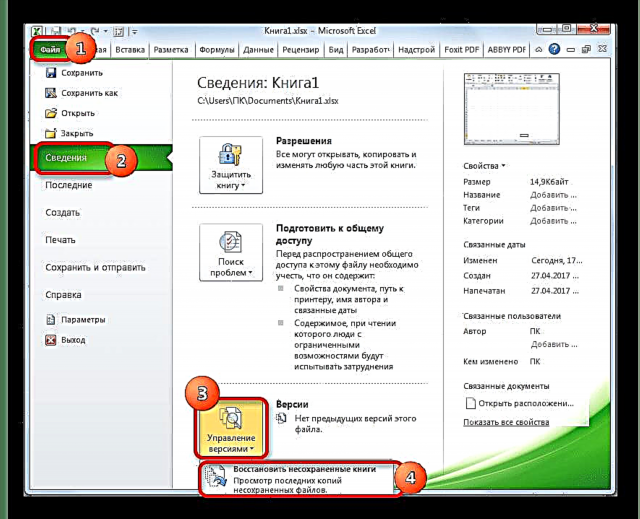

ஒரே மாதிரியாக, சரியான புத்தகத்தைக் கண்டுபிடிப்பதற்கான நிகழ்தகவு சிறியது. கூடுதலாக, இது இந்த பட்டியலில் இருந்தாலும், நீக்கப்பட்ட உருப்படியைக் கொண்டிருந்தாலும் கூட, அதன் பதிப்பு ஒப்பீட்டளவில் பழையதாக இருக்கும், பின்னர் செய்யப்பட்ட பல மாற்றங்களைக் கொண்டிருக்கவில்லை.
பாடம்: சேமிக்கப்படாத எக்செல் புத்தகத்தை மீட்டமைத்தல்
நீங்கள் பார்க்க முடியும் என, பேனலில் லேபிள்கள் காணாமல் போவது பல காரணங்களால் ஏற்படலாம், ஆனால் அவை அனைத்தையும் இரண்டு பெரிய குழுக்களாக பிரிக்கலாம்: தாள்கள் மறைக்கப்பட்டன அல்லது நீக்கப்பட்டன.முதல் வழக்கில், தாள்கள் ஆவணத்தின் ஒரு பகுதியாகத் தொடர்கின்றன, அவற்றை அணுகுவது மட்டுமே கடினம். ஆனால் விரும்பினால், லேபிள்கள் மறைக்கப்பட்ட வழியைத் தீர்மானித்தல், செயல்களின் வழிமுறையைக் கடைப்பிடிப்பது, புத்தகத்தில் அவற்றின் காட்சியை மீட்டெடுப்பது கடினம் அல்ல. மற்றொரு விஷயம், பொருட்கள் நீக்கப்பட்டிருந்தால். இந்த வழக்கில், அவை ஆவணத்திலிருந்து முற்றிலும் பிரித்தெடுக்கப்பட்டன, அவற்றின் மறுசீரமைப்பு எப்போதும் சாத்தியமில்லை. இருப்பினும், இந்த விஷயத்தில் கூட, சில நேரங்களில் தரவை மீட்டெடுக்க முடியும்.














